Trasování výkonu pomocí HoloLensu
Trasování výkonu pomocí HoloLensu představuje účinný způsob, jak najít a vyřešit výpočetní nebo hardwarové kritické body. Při analýze trasování pomocí windows Analyzátor výkonu můžete vizualizovat a prozkoumat hardwarové nebo softwarové kritické body. Příkladem může být něco, co způsobuje přehřívání HoloLensu nebo procesy procesoru, které jsou v systému obzvláště zdanné.
Použití wpa k analýze trasování výkonu

Analýza trasování výkonu v WPA
Pokud chcete získat podrobné informace o chování systému a aplikací a využití prostředků pro HoloLens, můžete použít funkci trasování výkonu. Tato funkce zaznamenává trasování záznamu výkonu systému Windows ve formě souboru protokolu trasování událostí (ETL) pro použití v systému Windows Analyzátor výkonu (WPA).
Instalace
Pokud chcete analyzovat trasovací soubor, stáhněte si WPA z Microsoft Storu.
Pro obecnější nástroje pro ladění můžete použít také sadu Windows Performance Toolkit. Pokud chcete tuto sadu nástrojů získat, stáhněte si sadu Windows Assessment and Deployment Kit.
Terminologie
Při hledání informací o trasování výkonu se nevyhnutelně setkáte s celou řadou termínů. Nejdůležitější jsou:
| Období | Definice |
|---|---|
| Trasování událostí pro Windows | Trasování událostí pro Windows: Zastřešující název zařízení pro trasování na úrovni jádra, které je integrované ve Windows. |
| ETL | Protokol trasování událostí: Přípona souboru pro soubory, které ukládají data trasování. Když tedy provedete trasování, obvykle pak budete mít *.etl soubor. |
| WPR | Windows Performance Recorder: Aplikace, která spouští a zastavuje záznam trasování událostí. WPR přebírá soubor (*.wprp) profilu, který konfiguruje, které konkrétní události se mají protokolovat. Níže se dozvíte, jak provést trasování pro HoloLens prostřednictvím Portálu zařízení s Windows. |
| WPA | Windows Analyzátor výkonu: Aplikace grafického uživatelského rozhraní, která se používá k otevírání *.etl souborů a procházení dat za účelem identifikace problémů s výkonem. WPA umožňuje řadit data podle různých kritérií, zobrazovat data několika způsoby, probírat podrobnosti a korelovat informace. |
Záznam trasování na HoloLens
Pomocí portálu zařízení v HoloLensu vygenerujte soubor ETL.
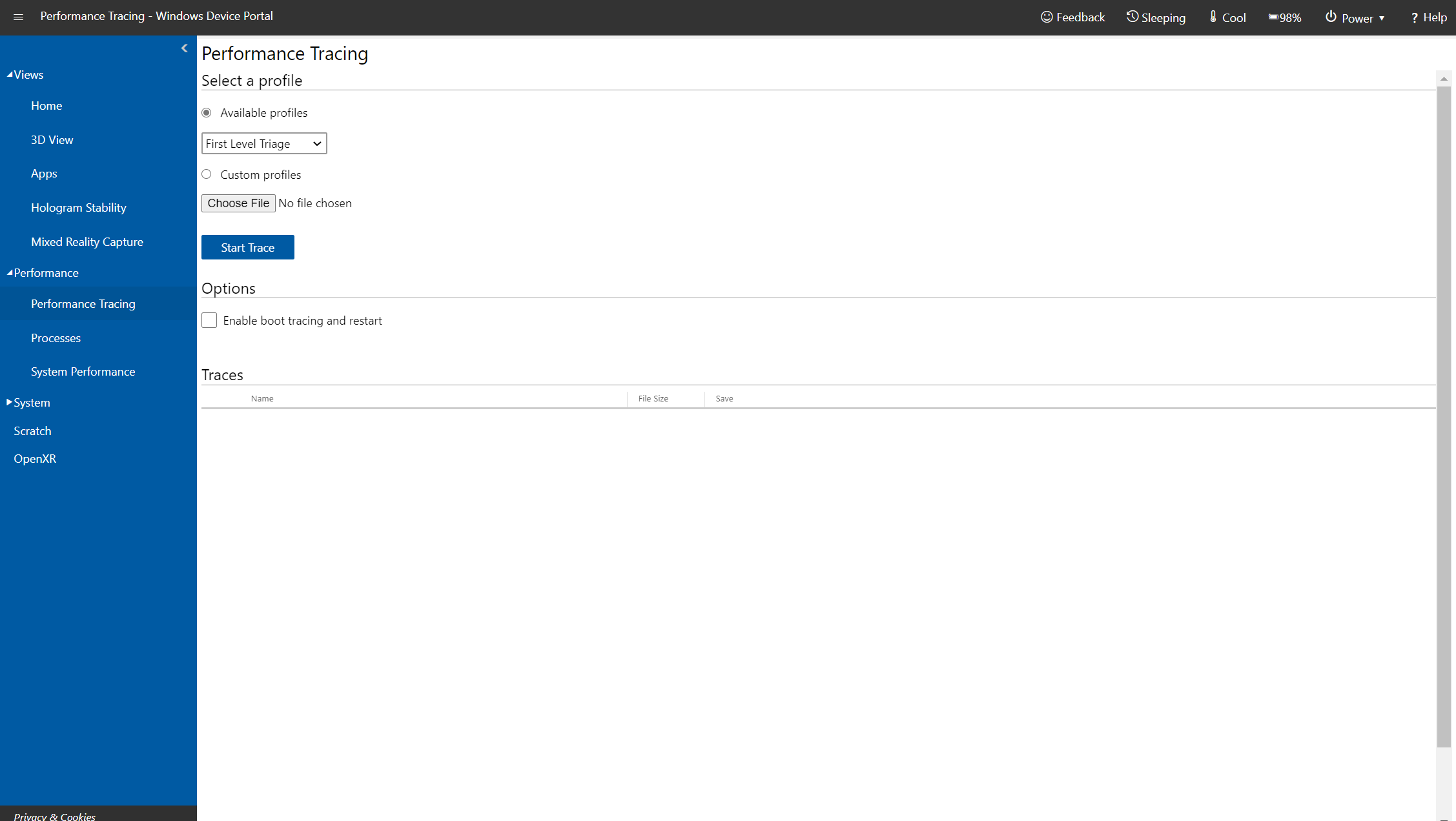
Stránka trasování výkonu na portálu zařízení pro HoloLens 2
Provedení trasování
- Na levé straně přejděte na Trasování výkonu>.
- Zvolte dostupný profil nebo vyberte Vlastní profily>Procházet a pak udělejte jednu z těchto věcí:
- Použití vlastního profilu
- Tento ukázkový profil použijte k analýze výkonu procesoru.
- Vytvoření vlastního profilu
- Klikněte na Spustit trasování.
- HoloLens teď zaznamenává trasování. Nezapomeňte aktivovat problémy s výkonem, které chcete prozkoumat, a pak vyberte Zastavit trasování.
- Trasování bude uvedené v dolní části webové stránky. Výběrem ikony disku na pravé straně stáhněte soubor ETL.
Nyní máte soubor ETL, který můžete buď otevřít přímo v WPA, nebo odeslat někomu jinému.
Analýza trasování pomocí WPA
Windows Analyzátor výkonu je standardní nástroj pro vizualizaci trasování jako grafů a tabulek, který umožňuje analyzovat výkon systému a aplikací. WPA je výkonný a mnohostranný nástroj, takže ho tady nebudeme podrobně vysvětlovat. Podrobnější informace najdete v podrobném průvodci používáním windows Analyzátor výkonu.
Další informace o wpa najdete v těchto zdrojích informací:
- Podívejte se na úvodní videa , kde najdete první přehled.
- Wpa samotný má kartu Začínáme, která vysvětluje běžné kroky.
- Přečtěte si o uživatelském rozhraní WPA.
- Na tomto webu jsou skvělé informace , ale ne všechny jsou relevantní pro začátečníky.
Soubory, které potřebujete pro analýzu trasování WPA
K analýze trasovacího souboru v WPA budete potřebovat několik souborů. Přidali jsme příklad profilu WPA, který vám pomůže začít.
- Trasovací soubor HoloLens
(*.etl) - Soubor
(*.pdb)symbolů . Ujistěte se, že je extrahovaný (není zazipovaný). - Profil
(*.wpaProfile)WPA . Pro analýzu procesoru použijte tento příklad profilu WPA.
Provedení analýzy trasovacího souboru
Nastavte soubory ve složce, aby k nim wpa přistupoval.
Příklad
Folder_for_WPA_files ├─ HoloLens_trace_file.elt - # HoloLens trace file (*.etl) ├─ CPU_analysis.wpaProfile - # WPA Profile (*.wpaProfile) └─ Symbols - # Make sure it's extracted (not zipped). ├─ *.pdb ├─ *.pdb └─ ...Spusťte windows Analyzátor výkonu (WPA).
Otevřete trasovací soubor ETL tak, že v prohlížeči
.etlsouborůvyberete Otevřít>soubor>.
Načtěte soubor symbolů do WPA výběrem možnosti Trasovat>symboly načtení.

Tip
Nakonfigurujte další cesty symbolů tak, že vyberete Trasovat>konfigurovat cesty k symbolům.

Použití profilu WPA ke generování grafů pro analýzu Ve složce WPA vyberte Profily>Použít Procházet>> a zvolte
*.wpaProfilesoubor >Použít.Jakmile vyberete grafy, wpa je zobrazí na kartě Analýza.

Podrobnější informace
Další informace o WPA najdete v dokumentaci k WPA.
Další kroky
Ponořte se hlouběji do wpa nebo získejte další informace o trasování výkonu.